
在了解了什么是拔模,为什么要拔模,要以什么样的参数拔模之后,我们就可以使用CATIA拔模相关命令,进行拔模相关操作了。
首先介绍一下拔模斜度,这是最基础的拔模。粗暴的描述我的设计意图,保持上底面不变,对蓝色两个面进行拔模,角度5°。
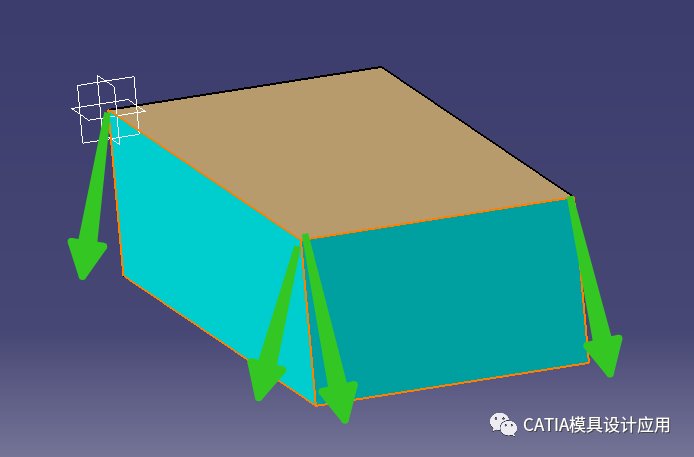
单击命令,在定义对话框中输入元素。要拔模的面被选中后变成棕色,中性面选中后为蓝色,角度默认5°暂不修改。三维中显示一个箭头?啥意思。

单击预览,三维界面生成两个拔模斜面,正是我想要的形状。
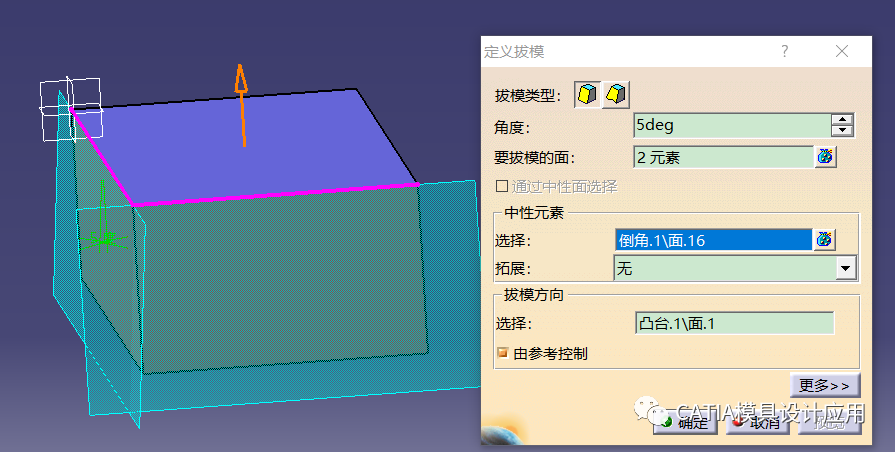
完成了最基础的拔模操作
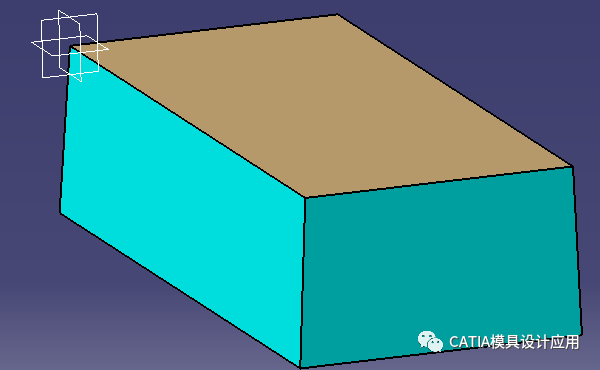
如果切换箭头方向呢?效果如下,即中性面保持不变,但是方向可以控制拔模面的5°是向内还是向外,当然,你也可以设置-5°,进行方向的控制。
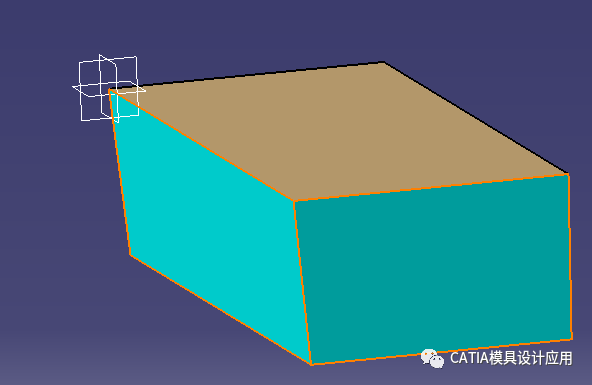
当然,你还可以选择平面为中性面,如下图选择高亮的xy平面作为中性面。
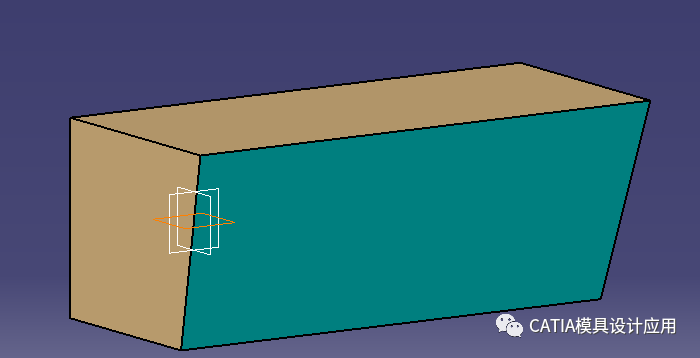
默认整个侧面都将被拔模,我希望只拔模平面下的部分,上面部分不拔模,是否可以呢?安排:分离元素勾选:分离=中性。
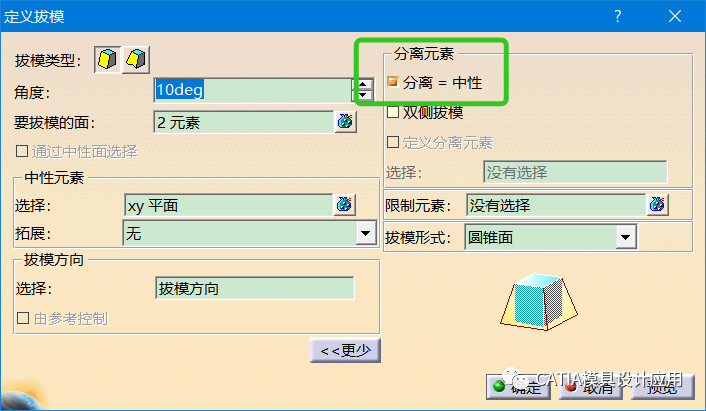
效果如下
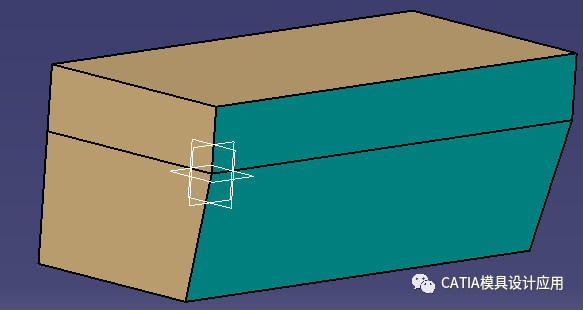
继续选中双侧拔模,可以实现拔模在中性面上下的对称的效果。
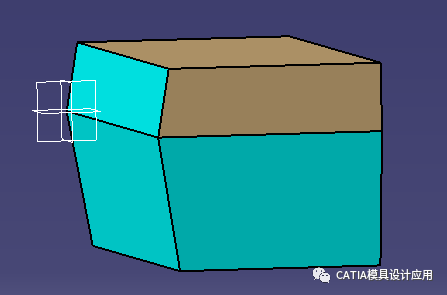
如果希望下图橙色面为界,绿色箭头一侧拔模,红色箭头不拔模,该如何设置?
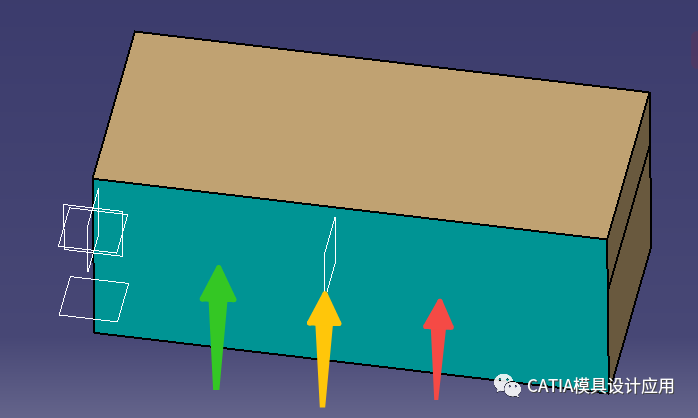
选择橙色箭头所在平面为限制面,三维的方向箭头指向左侧绿色面。
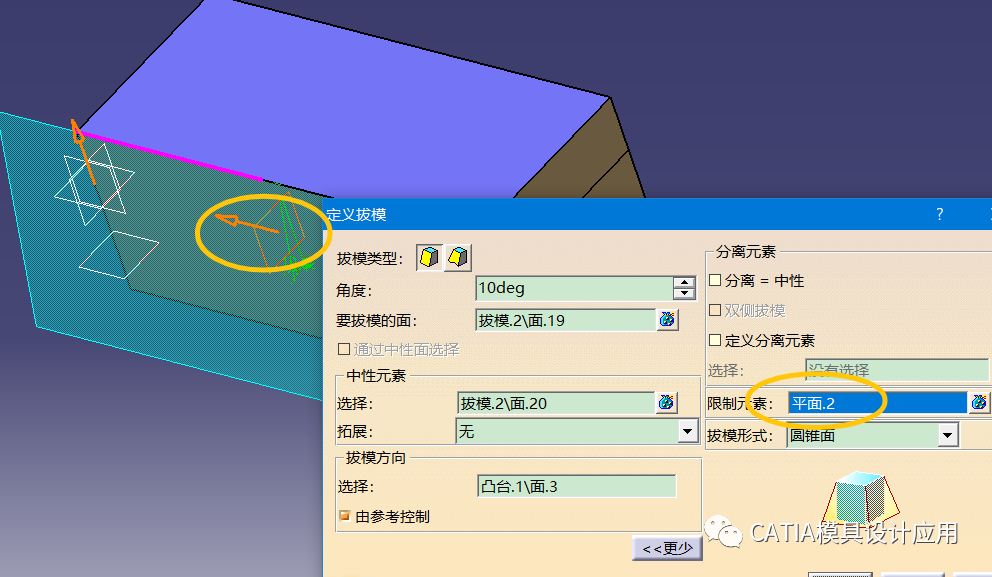
确认后得到如下效果
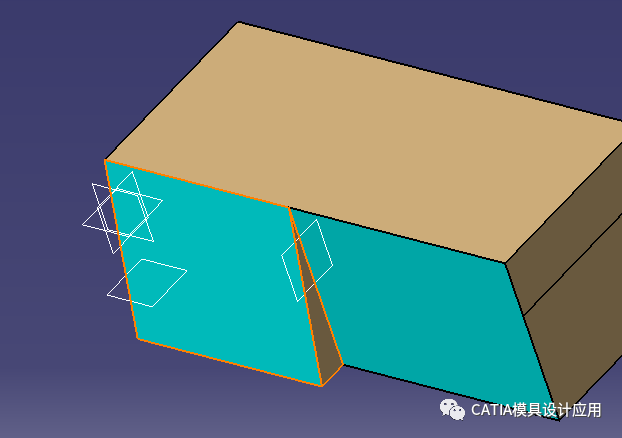
以上为拔模斜度命令的基本用法。
对于中性面、拔模方向、分离元素、限制元素、拔模形式等,还有很多中变化或者规则,比如:
1 中性面可以选择多个,怎么选?有什么要求?
2 拔模方向可以自行定义,默认的是如何定义的?
3 限制元素可以选择多个,那么多个限制元素有何要求?
4 拔模形式是神马意思?
这些问题,大家可以在学习的过程中思考,未来会在答疑等场景中与大家继续探讨。另外,本文只为了讲解基础命令,所以选择的面都是基础的简单的,后续遇到复杂的曲面等情景,还需要思考变通。
END
免责声明:本文系网络转载或改编,未找到原创作者,版权归原作者所有。如涉及版权,请联系删